打开微店店长版,点击【登录】。
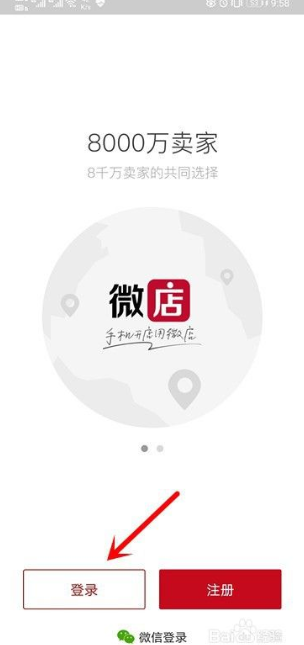
登录后,进入主页,点击【马上认证】。
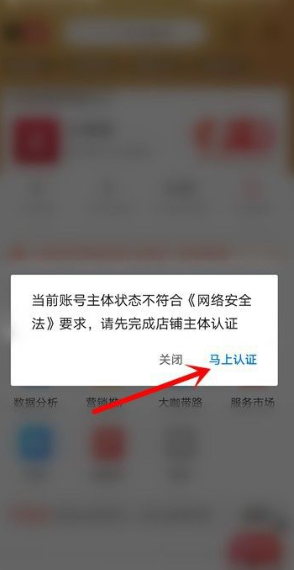
在店铺主体认证页面,选择【认证类型】。
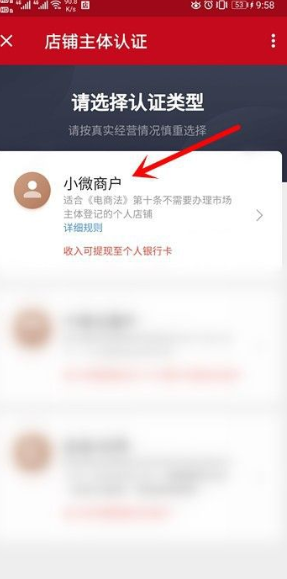
选择好后,点击【已准备齐全,前往认证】。
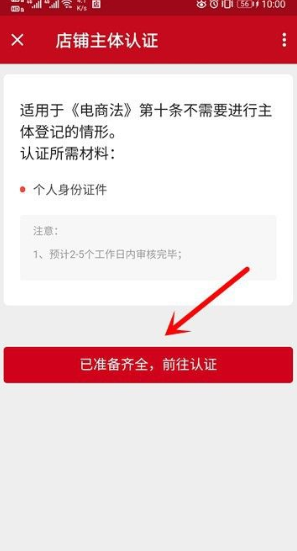
接下来,输入认证身份信息,点击【下一步】。
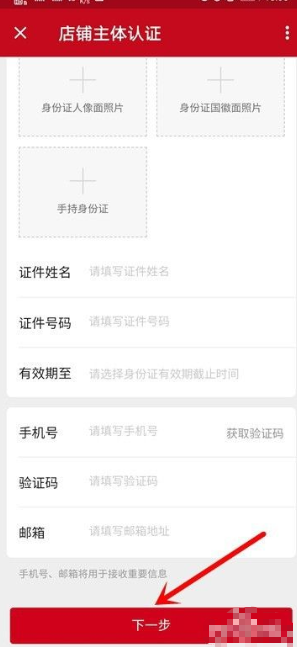
最后,选择经营者信息,点击提交后审核即可。
END

总结
1、打开微店店长版,点击登录。
2、进入主页,点击马上认证。
3、在店铺主体认证页面,选择认证类型。
4、选择好后,点击已准备齐全,前往认证。
5、接下来,输入认证身份信息,点击下一步。
6、最后,选择经营者信息,点击提交后审核即可。